2.4. Установка Wildberries
ВНИМАНИЕ! Перед установкой всегда создавайте резервную копию базы!
|
Для установки модуля необходимо открыть конфигуратор, нажать на кнопку "Конфигурацию" и в открывшемся меню выбрать "Сравнить, объединить с конфигурацией из файла".
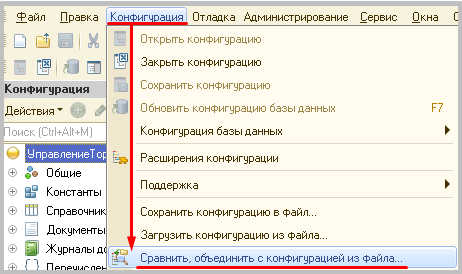
После чего в открывшемся окне нужно выбрать файл для установки, нажать "Открыть"
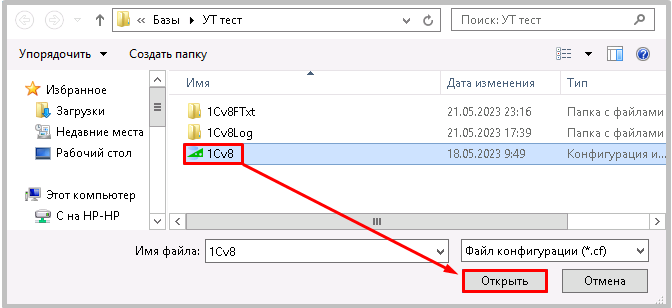
и поставить конфигурацию на поддержку, нажав "Да" во всплывшем окне.

Далее, в открывшемся окне, требуется снять флажок в "Управлении торговлей",
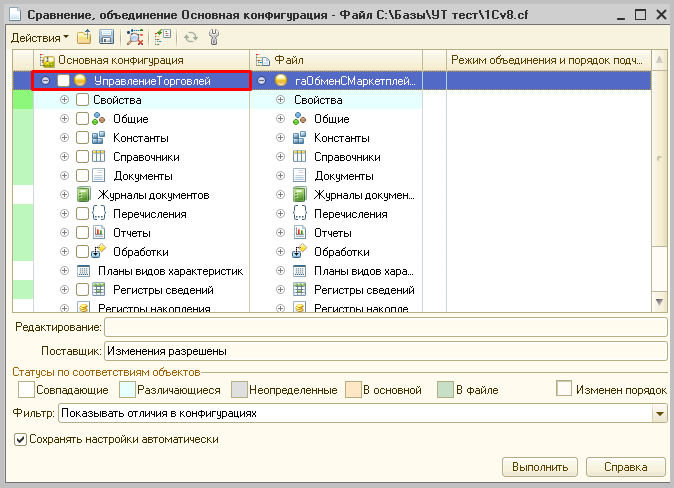
Далее нажать кнопку "Действия" и выбрать "Отметить по подсистемам файла". В открывшемся окне нужно установить флажок в "гаРаботаСМаркетплейсами" и нажать на "Установить".
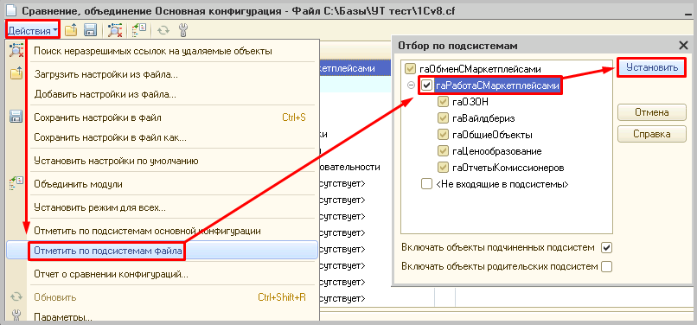
Если Ваша конфигурация не была на поддержке, то окно станет таким:
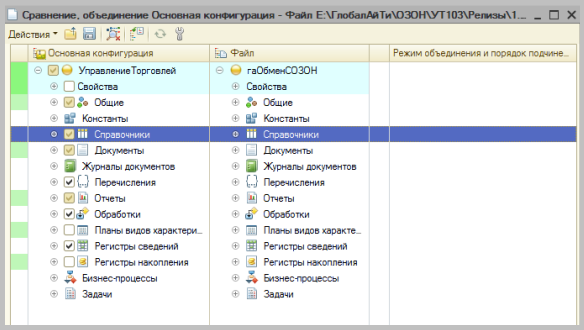
В случае если конфигурация стояла на поддержке, то окно станет таким:
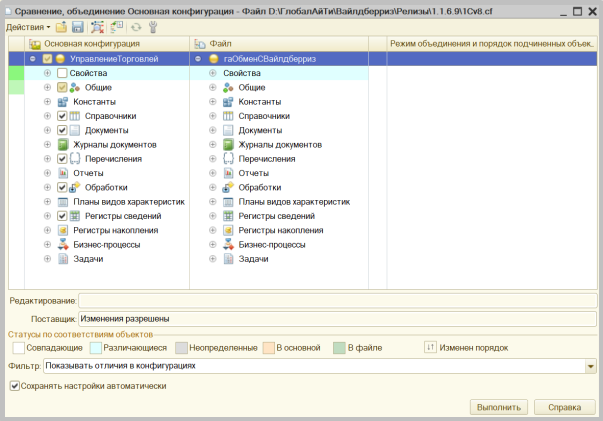
Теперь необходимо вызвать контекстное меню, кликнув правой кнопкой мыши в строке "УправлениеТорговлей", в открывшемся меню нажать на "Режим объединения для подчиненных объектов" и далее в открывшемся подменю нажать "Объединить с приоритетом основной конфигурации"
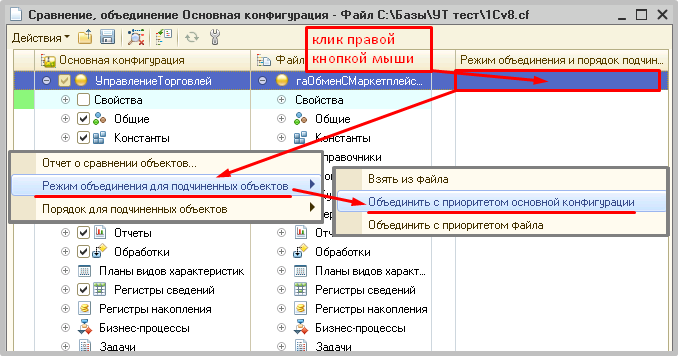
Повторить вызов контекстного меню для "УправлениеТорговлей", нажать в нём "Порядок для подчиненных объектов", а в появившемся подменю нажать "Порядок из основной конфигурации".
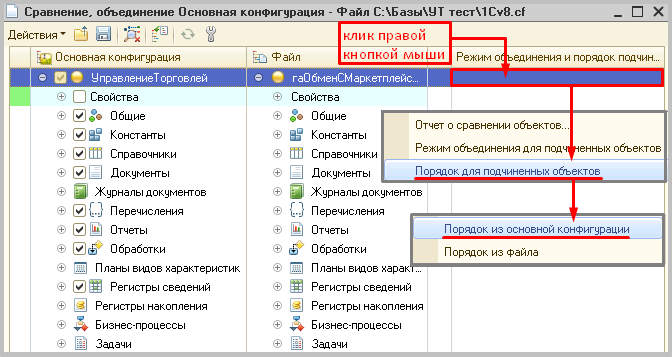
Далее следует развернуть "Документы", найти "ОтчетКомиссионераОПродажах", в его свойствах снимаем все флажки, кроме "Модуля объекта", далее нажимаем на кнопку настроек в виде шестеренки.
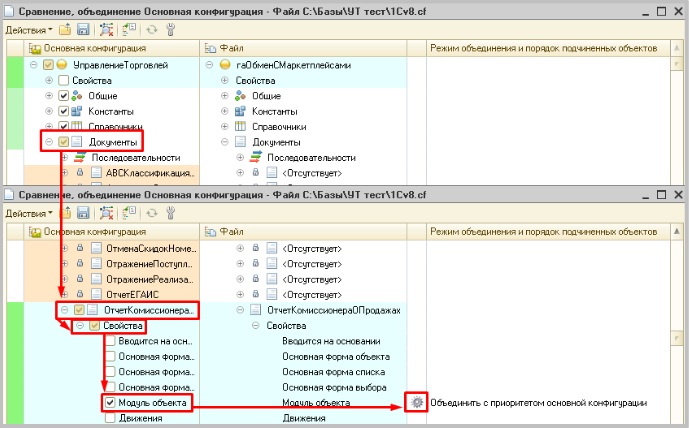
В открывшемся окне нужно снять все флажки кроме "ПроверитьЗаполнениеТабличнойЧастиТовары", установить режим объединения "Взять из файла".
Если Ваш код процедуры "ПроверитьЗаполнениеТабличнойЧастиТовары" отличается не только этой строкой или вы вносили изменения в данную процедуру, то ВАМ НЕОБХОДИМО СНЯТЬ ФЛАЖОК с "Модуля объекта" и после объединения, вручную в модуле объекта "ОтчетКомиссионераОПродажах" в процедуре "ПроверитьЗаполнениеТабличнойЧастиТовары" после "Для Каждого СтрокаТабличнойЧасти Из Товары Цикл" вставить "Продолжить; //га".
|
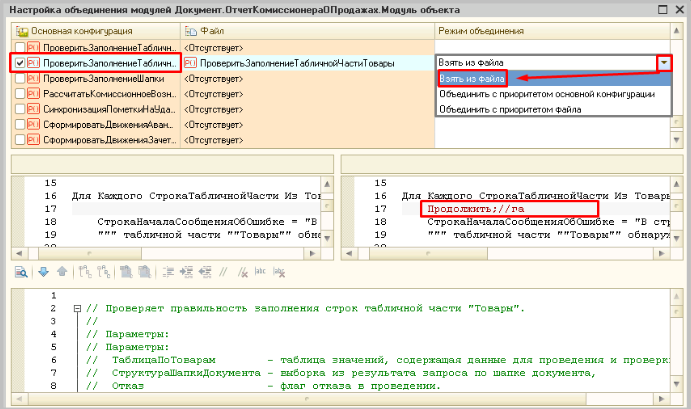
Затем в том же "ОтчетеКомиссионераОПродажах" следует развернуть "Табличные части", "Товары" и установить флажок в строке "гаЗаказПокупателя".
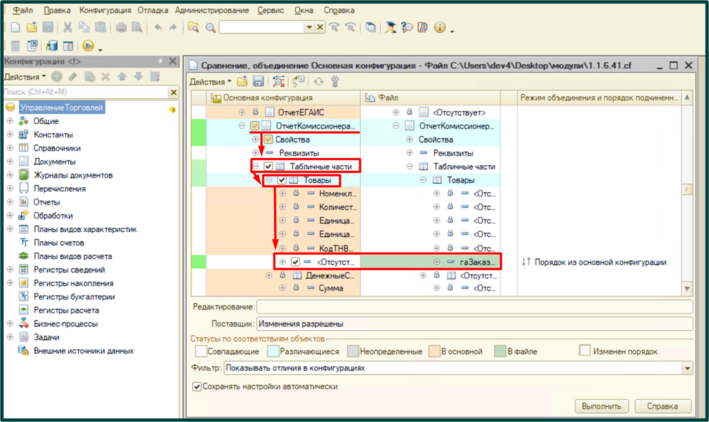
В случае если у Вас нет справочника "ШтрихкодыУпаковокТоваров" перейти в "Справочники" и установить флажок рядом со строкой "ШтрихкодыУпаковокТоваров".
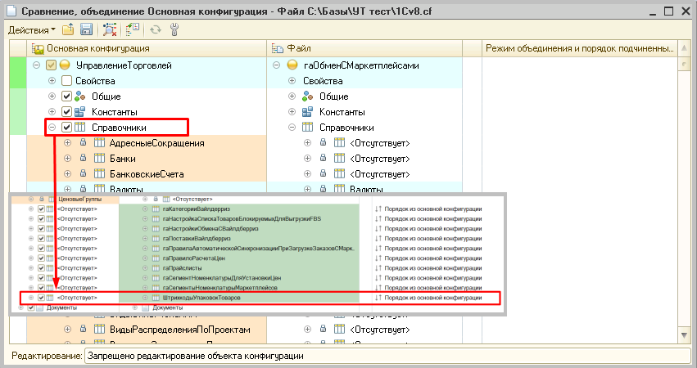 |
Далее нужно нажать кнопку "Выполнить". В появившемся окне "Настройки правил поддержки" проверяем выбранные данные и нажимаем "ОК".
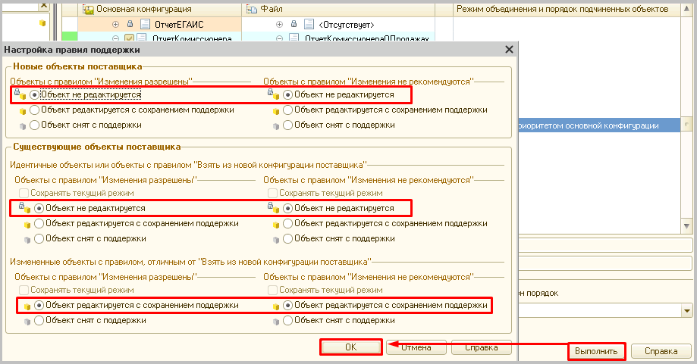
Если после нажатия кнопки "Выполнить" появится окно как на фото ниже, то необходимо нажать «Отмена»
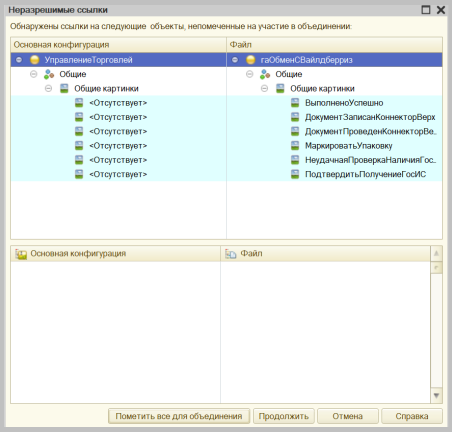 и отметить только картинки из Ветки Общие – Общие картинки к объединению
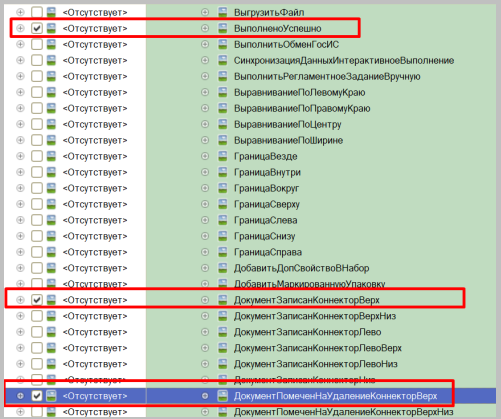 Набор картинок может отличаться от представленного на картинках и зависит от Вашей конфигурации.
После выполнения действий, повторно нажать кнопку "Выполнить"
|
Так же, если после нажатия кнопки "Выполнить" появляется окно "Неразрешимые ссылки" как на картинке ниже, следует нажать "Продолжить".
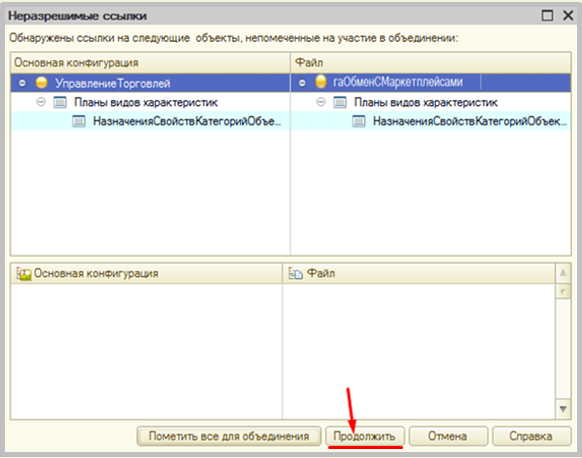 |
После Вам покажут окно с предложением сохранить лог объединения. Нажимаете кнопку "Сохранить".
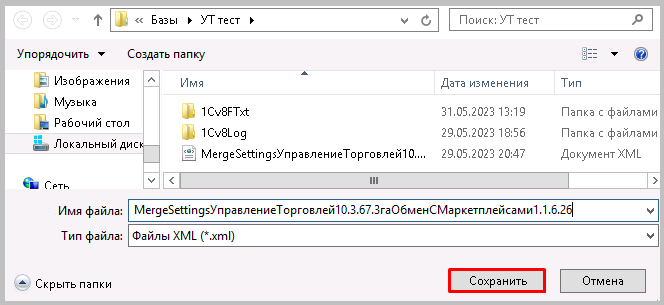
Далее Вы увидите сообщение о том что объединение конфигураций завершено. Нажимаете кнопку "ОК".
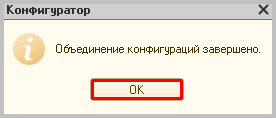
После следует обновить конфигурацию базы данных. Для этого нажимаем соответствующую кнопку (1) и в появившемся окне "Принять" (2), далее нажимаем кнопку (3).
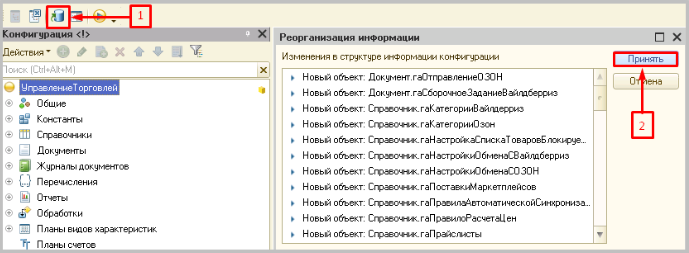
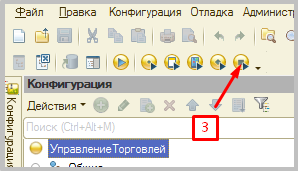
Установка модуля завершена, можно приступать к работе кнопкой "Начать откладку".